Tulip Vision에서 비디오 녹화를 사용하는 방법 알아보기
Vision Video Recording releases to Tulip Instances with Player 2.6.0/LTS13.
이 문서에서는 다음을 학습합니다.* 앱 편집기에서 비전 비디오 녹화를 설정하는 방법* 비전 비디오 녹화를 사용하여 고품질 사용 사례를 지원하는 방법
비디오를 처리하고 녹화하는 것은 많은 고품질 사용 사례의 필수 요건입니다. Vision 비디오 녹화 기능은 이벤트가 발생한 후 고품질 이벤트의 비디오 세그먼트(즉, 5분 이하의 비디오)를 캡처합니다.
Vision 동영상 설정하기
비전 동영상 녹화를 활용하기 위해 설정해야 하는 주요 트리거는 3~4가지입니다. * 비디오 버퍼 시작* 비디오 버퍼 저장* 비디오 버퍼 종료* 비디오 저장
아래 다이어그램은 이러한 트리거의 순서를 보여줍니다:
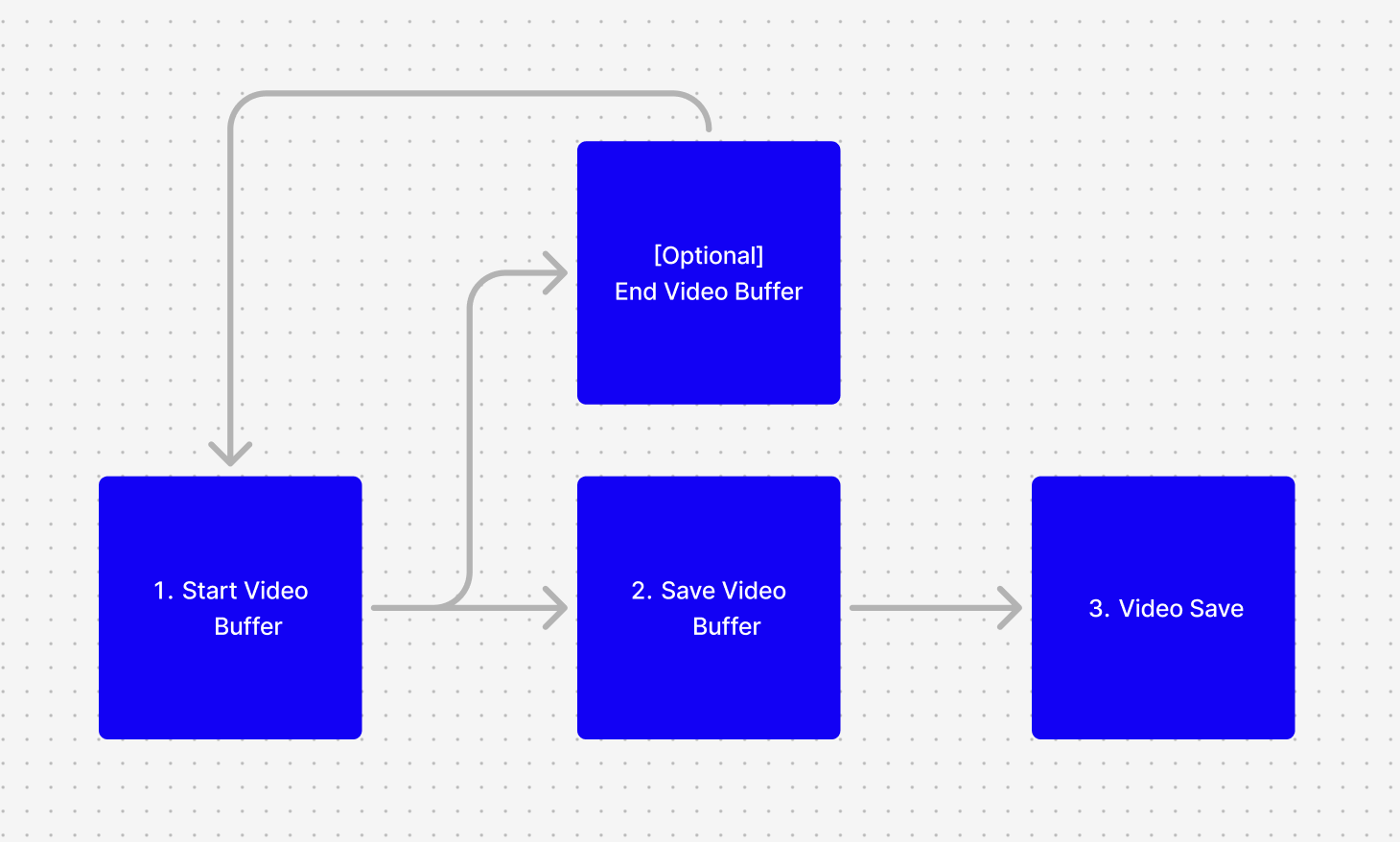
비디오 버퍼 시작
동영상 버퍼가 녹화할 기간을 설정합니다. 5초에서 300초 사이의 값을 입력할 수 있습니다.
If you input a value under 5 or over 300, the value defaults to the minimum or maximum.
이렇게 하면 진행 중인 동영상 스트림이 시작되고, 종료되면 마지막 X초의 동영상이 유지됩니다*(X는* 입력한 초 수).
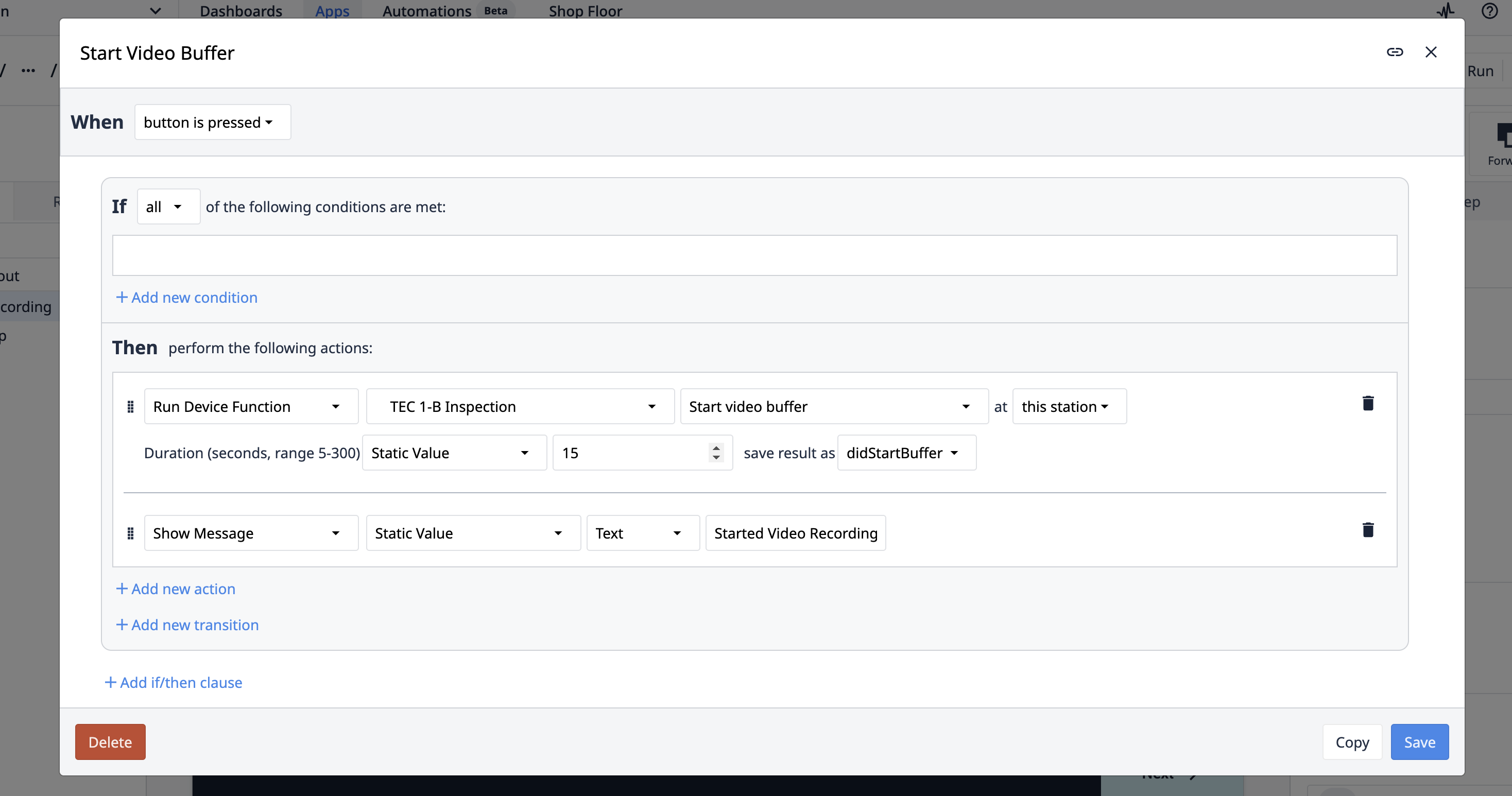
동영상 버퍼 저장
이 트리거는 비디오 버퍼를 종료하고 녹화를 중지합니다. 그런 다음 Tulip이 동영상을 S3 URL로 준비할 수 있습니다.
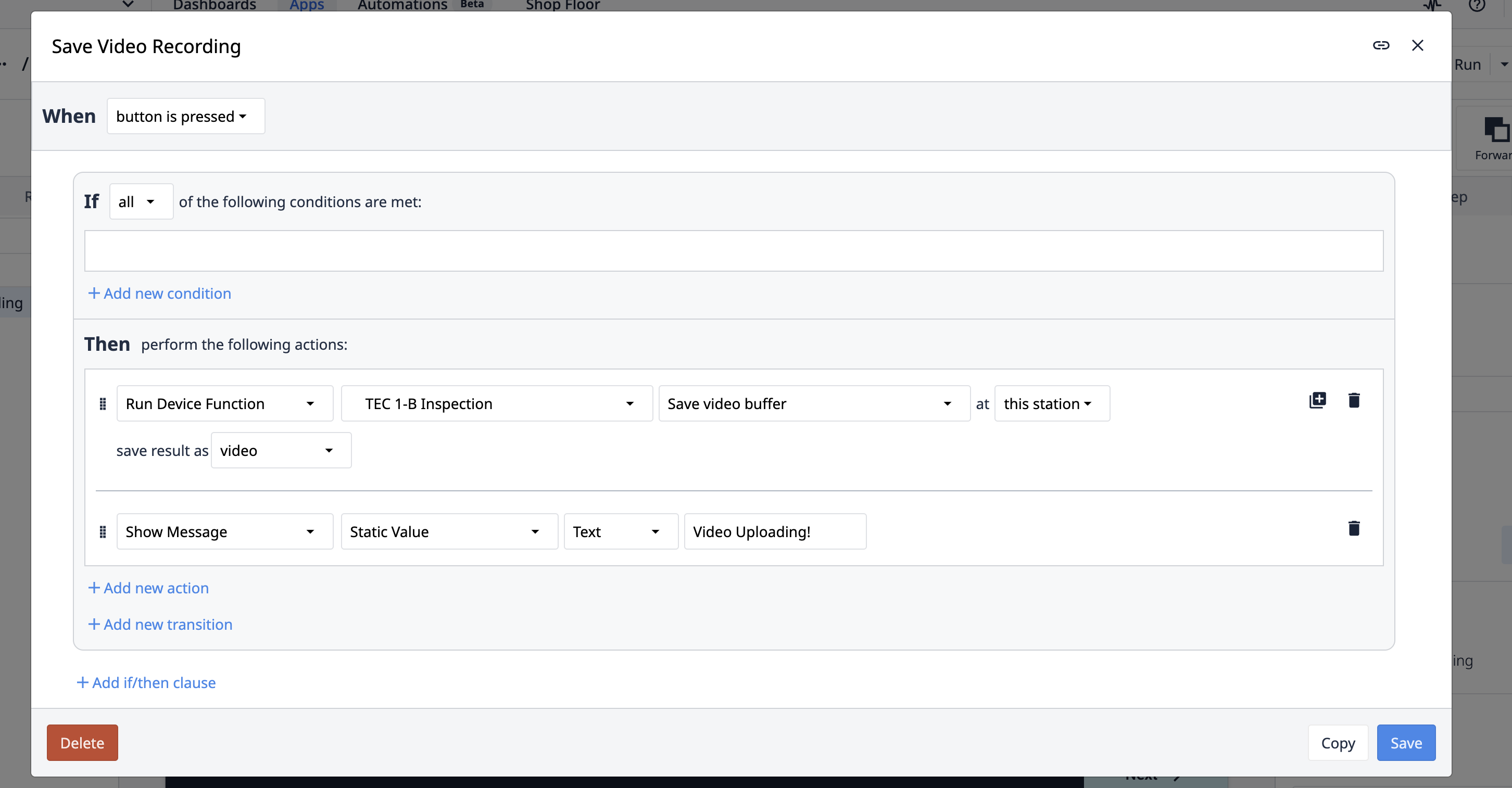
비디오 저장
비디오 업로드 이벤트( 비디오 버퍼 저장 트리거)에 응답하는 머신/장치 트리거를 만듭니다. 이 이벤트가 실행되면 Tulip은 동영상을 S3 URL로 제공합니다. 사용자는 URL을 표에 저장하거나 임베드된 비디오 위젯을 사용하여 앱에 표시하도록 선택할 수 있습니다.
아래 예시에서는 동영상이 로컬에 저장되지만 테이블 레코드에 기록할 수도 있습니다.
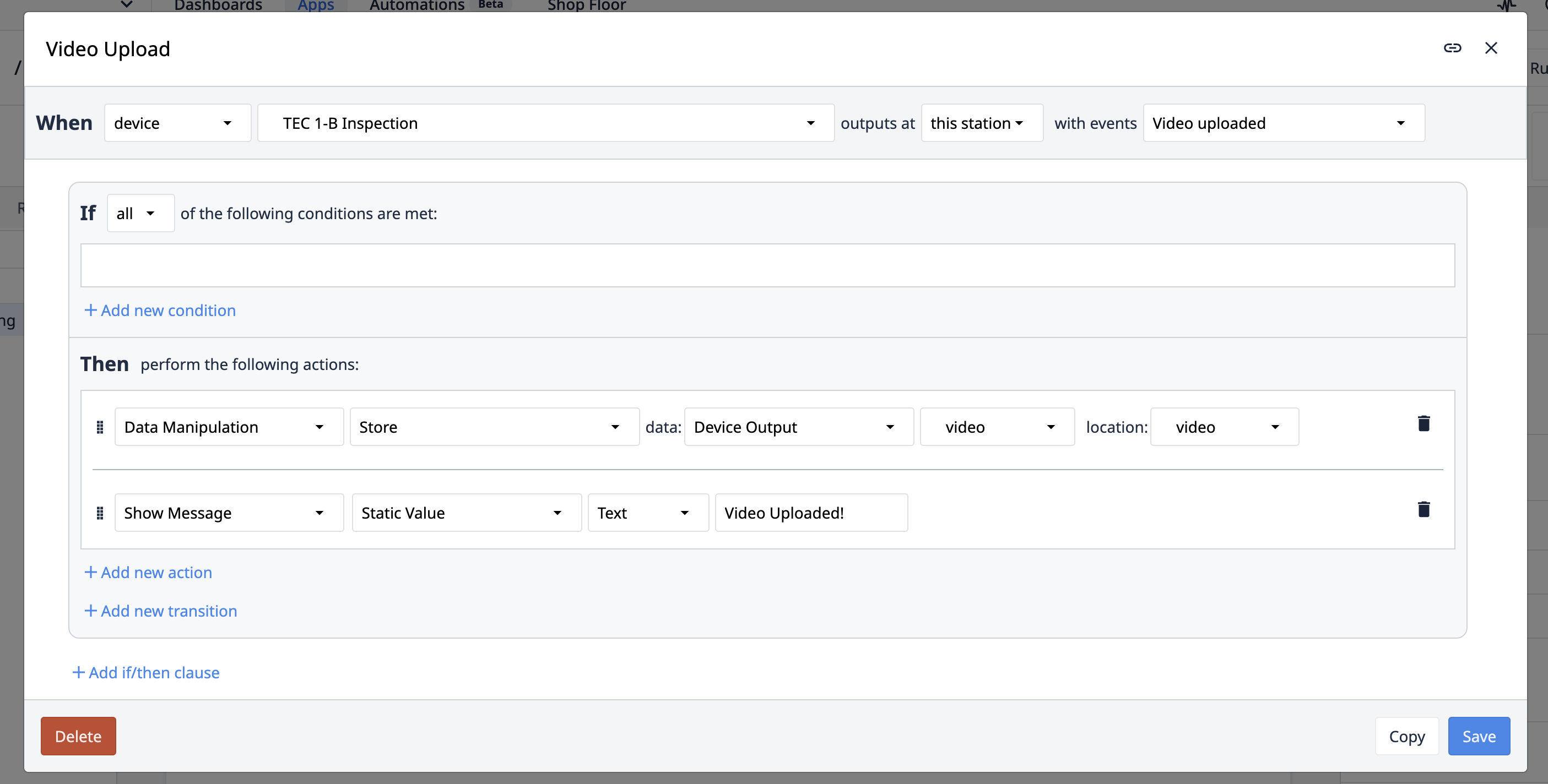
비디오 버퍼 종료
동영상 버퍼 종료는 선택 사항입니다. 버튼을 통해 동영상 버퍼를 취소하거나(아래 예시 참조) 다른 단계로 이동할 수 있습니다.
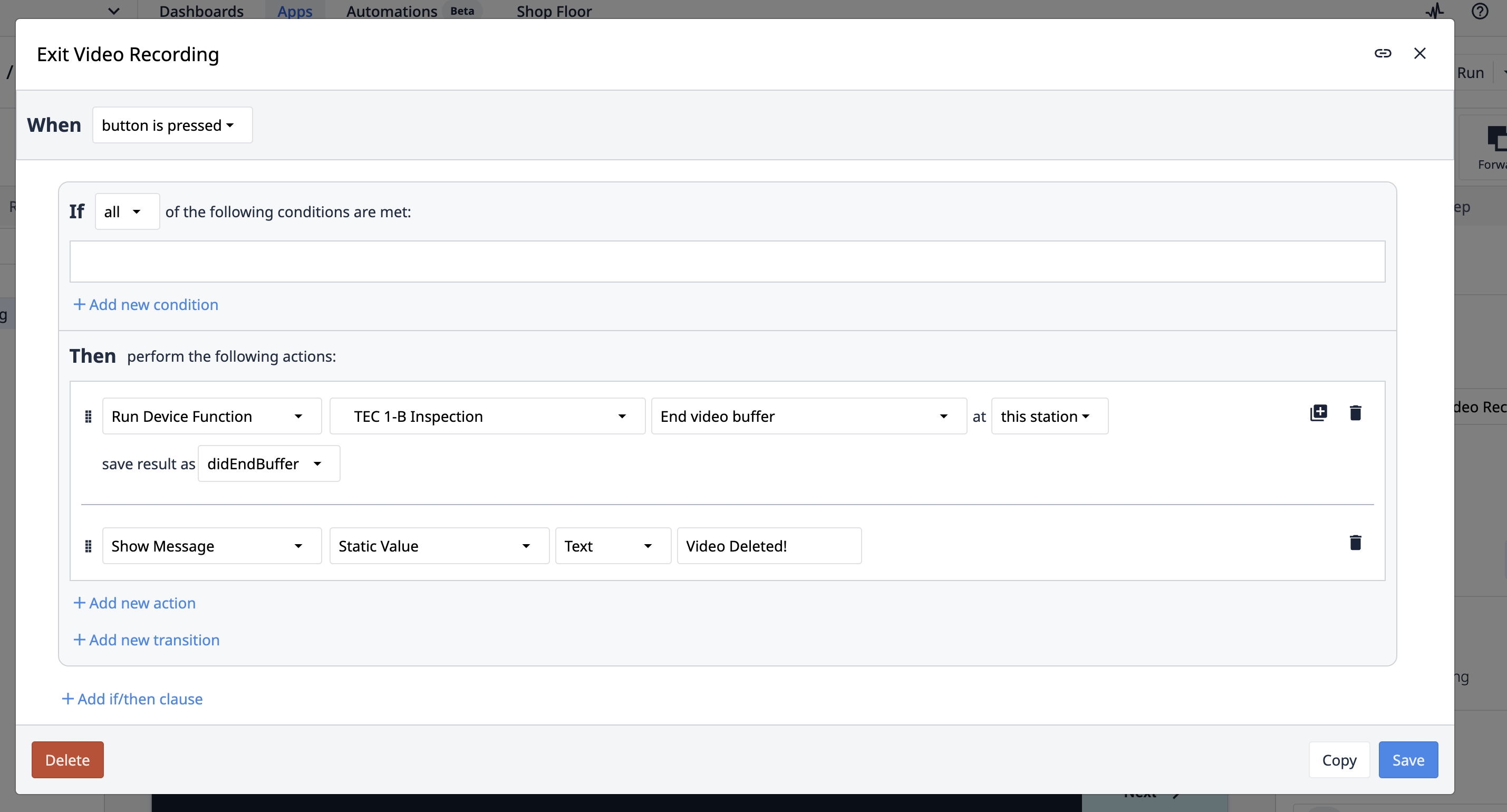
품질 사용 사례
모터 조립 공정의 품질 사용 사례를 녹화하려고 합니다. 모든 모터 패키지에 필요한 모터와 필요한 도구가 포함되어 있는지 확인해야 합니다. 이는 고객에게 배송하기 전에 이러한 부품이 손상되지 않았는지 확인하기 위한 것입니다.
원하는 것을 찾았나요?
community.tulip.co로 이동하여 질문을 게시하거나 다른 사람들이 비슷한 문제를 겪었는지 확인할 수도 있습니다!

